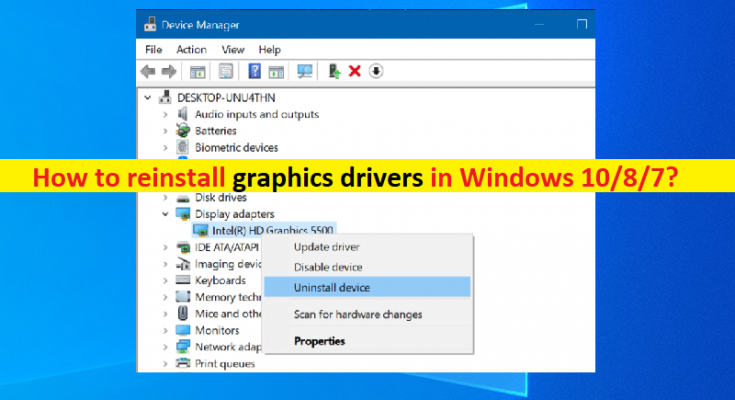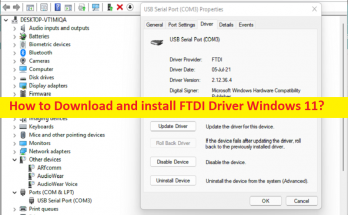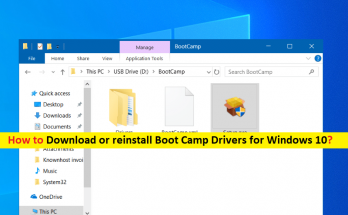Windows 10/8/7の「グラフィックカードドライバー」とは何ですか?
この投稿では、「Windows10 / 8/7にグラフィックスドライバーを再インストールする方法」について説明します。あなたはそうするための簡単なステップ/方法で案内されます。議論を始めましょう。
「グラフィックカードドライバー」:ディスプレイドライバー、ビデオカードドライバー、GPUドライバーとも呼ばれます。グラフィックカードドライバは、グラフィックカード(ハードウェア)をコンピュータにインストールされているオペレーティングシステムと通信するために必要な重要なソフトウェアです。たとえば、Intel / NVIDIA / AMDグラフィックスカードをWindows10 64ビットコンピューターに統合/接続している場合は、それに応じてWindows 1064ビット用のIntel / NVIDIA / AMDグラフィックスカードドライバーをコンピューターにインストールする必要があります。
Windows 10/8/7コンピューターでグラフィックカードドライバーのステータスを確認するには、コンピューターでWindowsに組み込まれているデバイスマネージャーユーティリティを使用できます。これを行うには、Windows PCでデバイスマネージャを開き、[ディスプレイアダプタ]カテゴリを展開し、グラフィックカードドライバをダブルクリックしてそのプロパティを開きます。グラフィックカードドライバの[プロパティ]ウィンドウに、ドライバがインストールされていない、古い/破損している、またはエラーが表示されている場合は、コンピュータのグラフィックカード関連の問題を修正するために問題を修正する必要があります。
Windows PCの古い/破損した、または互換性のないグラフィックカードドライバは、さまざまなグラフィックおよびゲーム関連の問題を引き起こし、さまざまな異なるアプリまたはゲームがWindowsコンピュータで実行および機能するのを妨げる可能性があります。したがって、この場合、グラフィックカードドライバの更新が必要です。また、コンピュータにインストールされている誤ったグラフィックカードドライバがWindows PCで問題を引き起こしていることを調査する場合は、WindowsPCに正しいバージョンのグラフィックカードドライバを再インストールする必要があります。手順に進みましょう。
Windows 10/8/7にグラフィックスドライバーを再インストールする方法は?
方法1:デバイスマネージャーを使用してグラフィックカードドライバーをアンインストールしてから再インストールする
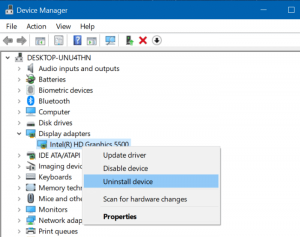
ステップ1:Windows検索ボックスを介してWindows PCで[デバイスマネージャー]を開き、[ディスプレイアダプター]カテゴリを展開します
ステップ2:グラフィックカードドライバーを右クリックして[デバイスのアンインストール]を選択し、画面の指示に従ってアンインストールプロセスを完了してから、コンピューターを再起動します。
ステップ3:コンピューターを再起動すると、グラフィックカードドライバーを含むコンピューターに必要なすべてのドライバーが自動的に再インストールされます。そうでない場合は、デバイスマネージャを再度開き、[アクション]> [ハードウェアの変更をスキャンする]オプションをクリックして、ドライバを再インストールできます。
方法2:グラフィックカードドライバの製造元の公式サイトからグラフィックカードドライバをインストール/再インストールします
ステップ1:ブラウザを開き、Intel / AMD / NVIDIA公式サイトなどのグラフィックカードメーカーにアクセスします
ステップ2:開いたページの[ドライバーとダウンロードページ]に移動し、コンピューターのグラフィックカードモデルとオペレーティングシステムに応じて、最新の互換性のあるグラフィックカードドライバーを見つけてダウンロードします。
ステップ3:ダウンロードしたら、ダウンロードしたドライバーセットアップファイルをダブルクリックし、画面の指示に従ってインストールを完了します。完了したら、コンピュータを再起動して変更を確認します。
方法3:WindowsPCでグラフィックカードドライバーの更新をダウンロードまたは再インストールする[自動的に]
自動ドライバー更新ツールを使用して、グラフィックカードドライバーを含むすべてのWindowsドライバーを更新することもできます。このツールは、下のボタン/リンクから入手できます。
PC修復ツールでWindowsPCの問題を修正する[推奨される解決策]
「PC修復ツール」は、BSODエラー、DLLエラー、EXEエラー、プログラム/アプリケーションの問題、マルウェアやウイルスの問題、システムファイルやレジストリの問題、その他のシステムの問題を数回クリックするだけで簡単かつ迅速に見つけて修正する方法です。
結論
この投稿は、いくつかの簡単な手順/方法でWindows10 / 8/7にグラフィックスドライバーを再インストールする方法についてあなたを助けたと確信しています。あなたはそうするために私たちの指示を読んでそれに従うことができます。それで全部です。提案や質問がある場合は、下のコメントボックスに書き込んでください。